谷歌插件冲突解决方法大全
时间:2025-09-03 19:28:56 221浏览 收藏
在使用谷歌浏览器时遇到页面加载异常、功能失效或崩溃?很可能是插件冲突在作祟!本文针对谷歌浏览器插件冲突问题,提供详细的排查与解决步骤,助你快速恢复浏览器的正常使用。首先,通过逐一禁用扩展程序,精准定位引发冲突的插件;然后,尝试更新或重新安装该插件,修复潜在的兼容性问题。如果问题依然存在,不妨考虑寻找替代插件。此外,利用隐身模式进行测试,可以有效判断问题是否由插件引起,从而缩小排查范围。遵循本文的步骤,轻松解决谷歌浏览器插件冲突,提升上网体验!
首先通过逐一禁用扩展程序定位冲突插件,确认后重新安装或更新该插件,若问题仍存可尝试替代方案,同时利用隐身模式验证是否为插件引发问题。
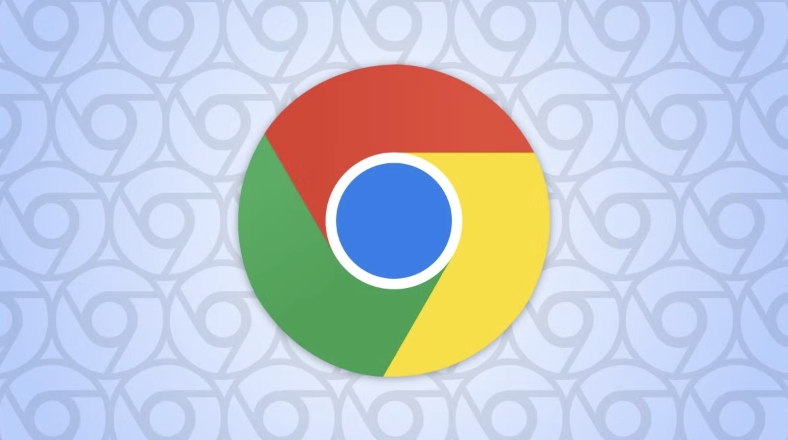
如果您在使用谷歌浏览器时遇到页面加载异常、功能失效或浏览器崩溃等问题,可能是由于已安装的扩展程序之间发生冲突所致。以下是排查和解决此类问题的具体步骤:
本文运行环境:MacBook Pro,macOS Sonoma
一、识别冲突插件
通过逐一禁用扩展来确定引发问题的具体插件,是定位冲突源的有效方式。
1、在谷歌浏览器右上角点击三点菜单图标,选择“扩展程序”。
2、进入“管理扩展程序”页面,找到已启用的插件列表。
3、将所有插件的开关依次关闭,每次关闭一个并刷新出现问题的网页进行测试。
4、当关闭某个插件后问题消失,该插件即为冲突来源。
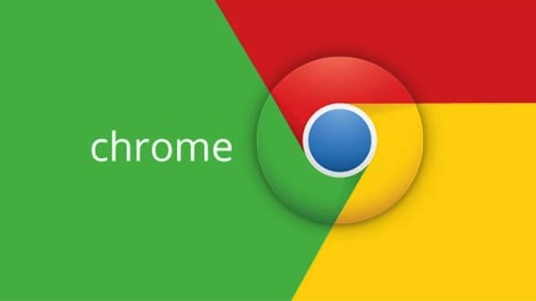
二、更新或重新安装插件
插件版本过旧或安装文件损坏可能导致兼容性问题,更新或重装可修复此类故障。
1、在“扩展程序”管理页面,查找确认存在冲突的插件。
2、点击该插件下方的“移除”按钮将其卸载。
3、前往Chrome网上应用店,搜索同一插件的最新版本。
4、重新安装该插件,并检查问题是否解决。若问题依旧,尝试寻找功能相似的替代插件。
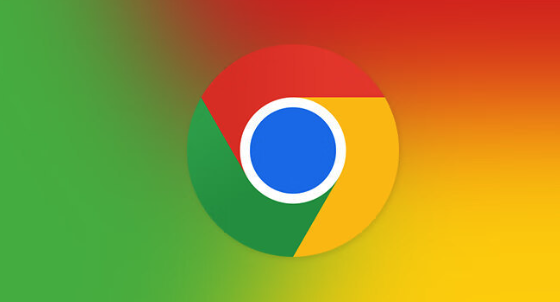
三、启用隐身模式测试
隐身模式默认不加载大多数扩展程序,可用于判断问题是否由插件引起。
1、点击浏览器右上角的三点菜单,选择“新建隐身无痕窗口”。
2、在新打开的隐身窗口中访问之前出现问题的网站。
3、如果网页在隐身模式下正常加载和运行,说明问题确实由某个已安装的扩展引起。
4、返回常规窗口,结合“识别冲突插件”步骤进行进一步排查。
理论要掌握,实操不能落!以上关于《谷歌插件冲突解决方法大全》的详细介绍,大家都掌握了吧!如果想要继续提升自己的能力,那么就来关注golang学习网公众号吧!
-
501 收藏
-
501 收藏
-
501 收藏
-
501 收藏
-
501 收藏
-
162 收藏
-
463 收藏
-
258 收藏
-
468 收藏
-
198 收藏
-
172 收藏
-
144 收藏
-
417 收藏
-
492 收藏
-
142 收藏
-
441 收藏
-
184 收藏
-

- 前端进阶之JavaScript设计模式
- 设计模式是开发人员在软件开发过程中面临一般问题时的解决方案,代表了最佳的实践。本课程的主打内容包括JS常见设计模式以及具体应用场景,打造一站式知识长龙服务,适合有JS基础的同学学习。
- 立即学习 543次学习
-

- GO语言核心编程课程
- 本课程采用真实案例,全面具体可落地,从理论到实践,一步一步将GO核心编程技术、编程思想、底层实现融会贯通,使学习者贴近时代脉搏,做IT互联网时代的弄潮儿。
- 立即学习 516次学习
-

- 简单聊聊mysql8与网络通信
- 如有问题加微信:Le-studyg;在课程中,我们将首先介绍MySQL8的新特性,包括性能优化、安全增强、新数据类型等,帮助学生快速熟悉MySQL8的最新功能。接着,我们将深入解析MySQL的网络通信机制,包括协议、连接管理、数据传输等,让
- 立即学习 500次学习
-

- JavaScript正则表达式基础与实战
- 在任何一门编程语言中,正则表达式,都是一项重要的知识,它提供了高效的字符串匹配与捕获机制,可以极大的简化程序设计。
- 立即学习 487次学习
-

- 从零制作响应式网站—Grid布局
- 本系列教程将展示从零制作一个假想的网络科技公司官网,分为导航,轮播,关于我们,成功案例,服务流程,团队介绍,数据部分,公司动态,底部信息等内容区块。网站整体采用CSSGrid布局,支持响应式,有流畅过渡和展现动画。
- 立即学习 485次学习
